
Obserwowanie ostatniej aktywności w udostępnianym dokumencie w Pages na iPhonie
Możesz łatwo otrzymywać uaktualnienia dotyczące tego, co wydarzyło się w udostępnianym dokumencie. Lista aktywności rejestruje, kiedy osoba zaproszona do Twojego dokumentu wykona jedną z następujących czynności:
Dokonywanie zmian, w tym dodawanie, edytowanie, zmiana wielkości, przenoszenie i wklejanie (ale nie zmiany stylu).
Dodawanie komentarzy i odpowiadanie na komentarze.
Dołączanie do opracowywanego wspólnie dokumentu po raz pierwszy.
Zarządzanie dokumentem, na przykład przez zmianę hasła lub odtworzenie dokumentu.
Możesz także otrzymywać powiadomienia o różnych aktywnościach.
Wyświetlanie aktywności w udostępnionym dokumencie
Możesz wyświetlić listę aktywności w udostępnionym dokumencie, dzięki czemu możesz zobaczyć, co się wydarzyło od ostatniej wizyty w dokumencie.
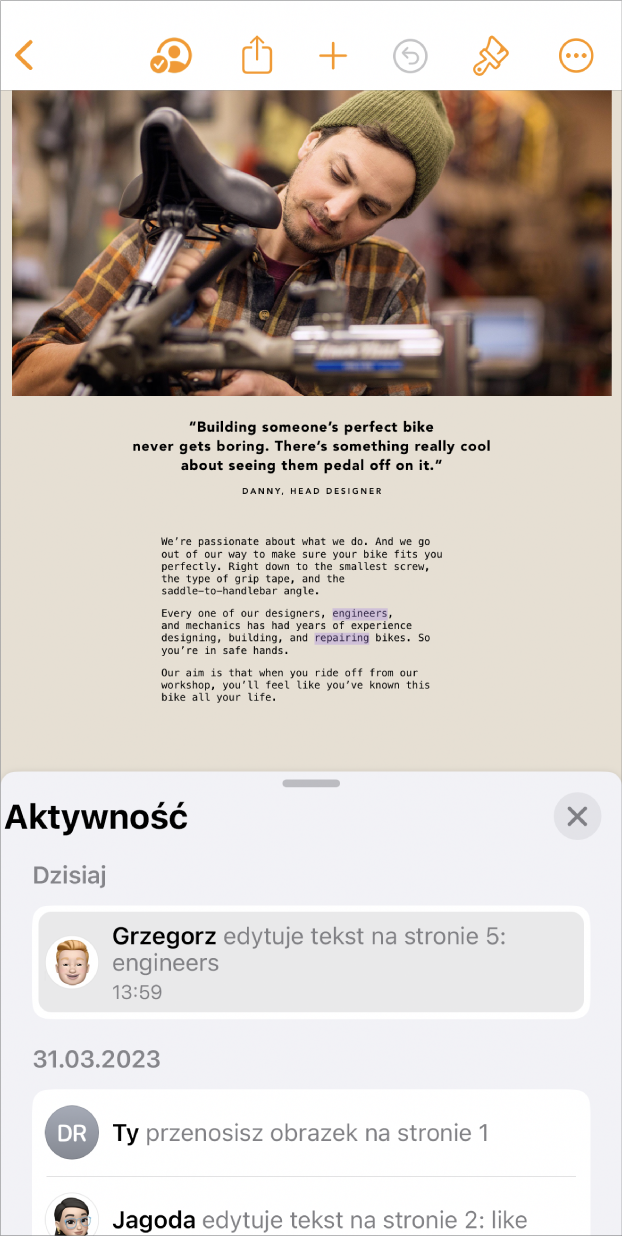
Otwórz aplikację Pages
 na iPhonie.
na iPhonie.W udostępnianym dokumencie stuknij w
 na pasku narzędzi, a następnie stuknij w Pokaż całą aktywność.
na pasku narzędzi, a następnie stuknij w Pokaż całą aktywność.Jeśli nie widzisz tej opcji, może być konieczne wyjście z trybu lub zamknięcie paska bocznego.
Zmiany pojawiają się na szczegółowej liście. Najnowsze zmiany i komentarze widoczne są jako pierwsze. Aktywności wiązane z osobami dołączającymi do tego pliku lub zarządzającymi nim znajdują się na dole listy.
Wykonaj dowolną z następujących czynności:
Stuknij w strzałkę rozwijania, aby zobaczyć szczegółowe zmiany, takie jak edycje wprowadzone przez jednego uczestnika w kilku różnych miejscach.
Stuknij w wyróżnioną aktywność, aby pokazać, gdzie dokonano zmiany i oznaczyć wszystkie nowe uaktualnienia jako przeczytane.
Porada: Aby po otwarciu udostępnianego dokumentu zobaczyć krótkie podsumowanie aktywności, stuknij w
 na pasku narzędzi, a następnie zobacz ostatnie uaktualnienia w sekcji Ostatnia aktywność. Jeśli od ostatniej wizyty nic się nie zmieniło, pojawi się komunikat, że wszyscy na bieżąco.
na pasku narzędzi, a następnie zobacz ostatnie uaktualnienia w sekcji Ostatnia aktywność. Jeśli od ostatniej wizyty nic się nie zmieniło, pojawi się komunikat, że wszyscy na bieżąco.
Aby zamknąć listę aktywności, stuknij w
 .
.
Oto kilka rzeczy, o których należy pamiętać:
Lista aktywności zawiera czynności wykonane w dokumencie w ciągu co najmniej ostatnich 30 dni, w tym wykonane przez Ciebie. Wyróżnione są tylko najnowsze aktywności innych.
Nowo dodani uczestnicy mogą zobaczyć całą historię współpracy na liście aktywności (co najmniej 30 dni wstecz).
W dokumencie publicznym (dokument z dostępem ustawionym na „Każdy, kto ma łącze” i uprawnieniami ustawionymi na „Możliwość edycji”) uczestnicy oznaczeni jako „Gość” na liście aktywności i w powiadomieniach nie zalogowali się w iCloud.
Wszelkie komentarze przypisane do osoby „Ktoś” zostały dokonane przez uczestników, którzy dodali komentarze, a następnie zrezygnowały ze współpracy nad dokumentem.
Wyświetlanie działań uczestników w dokumencie
Możesz obserwować w czasie rzeczywistym, co robią uczestnicy w udostępnianym dokumencie. Edycje każdego uczestnika są wyświetlane jako kursor lub wyróżnienie w przypisanym do niego kolorze (widocznym obok jego nazwy na liście uczestników).
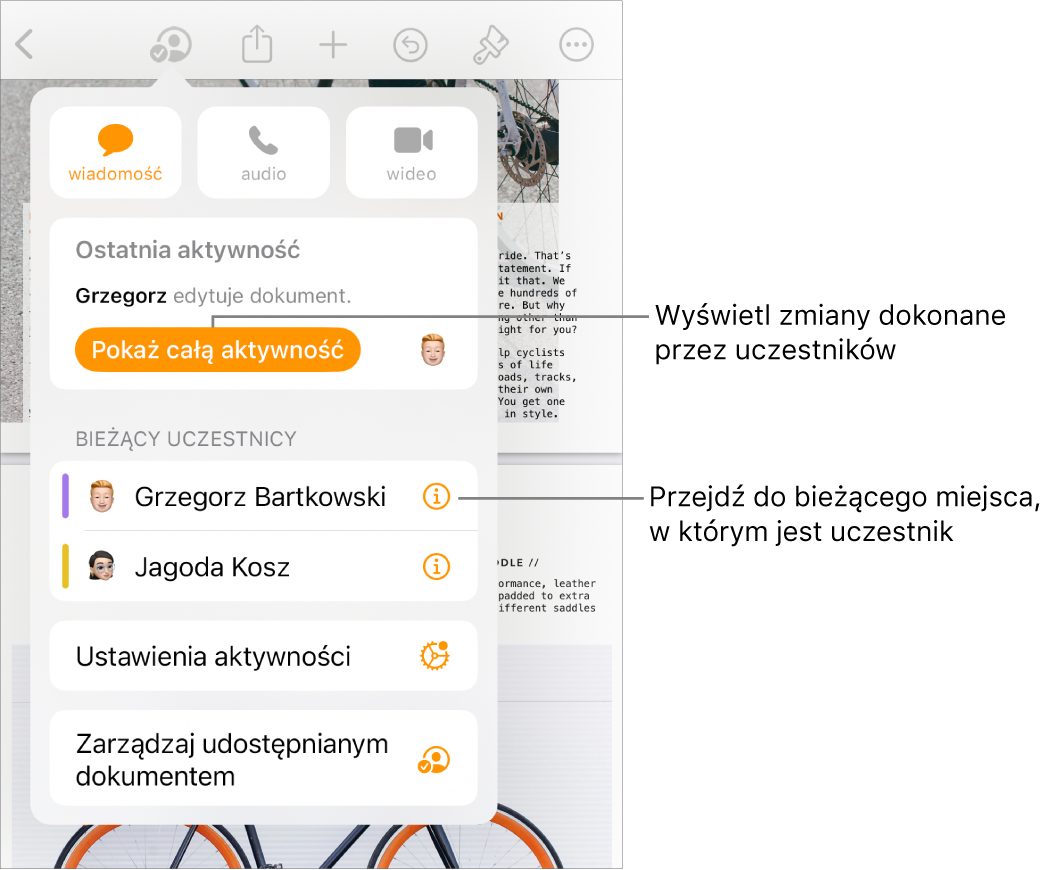
Aby widzieć w czasie rzeczywistym, co robią uczestnicy:
Otwórz aplikację Pages
 na iPhonie.
na iPhonie.W udostępnianym dokumencie stuknij w
 na pasku narzędzi.
na pasku narzędzi.Wykonaj dowolną z następujących czynności:
Śledzenie zmian innej osoby: Stuknij w nazwę osoby na liście uczestników, aby przejść do miejsca, w którym pracuje w dokumencie.
Pokaż lub ukryj aktywność (kursory lub zaznaczenia w różnych kolorach): Stuknij w przycisk Ustawienia aktywności, a następnie użyj przełącznika, aby pokazać lub ukryć kursory uczestników.
Zarządzanie powiadomieniami o aktywności
Gdy współpracujesz nad udostępnionym dokumentem, możesz otrzymywać powiadomienia, gdy ktoś dołącza, edytuje lub komentuje dokument.
Otwórz aplikację Pages
 na iPhonie.
na iPhonie.W udostępnianym dokumencie stuknij w
 na pasku narzędzi, a następnie stuknij w Ustawienia aktywności.
na pasku narzędzi, a następnie stuknij w Ustawienia aktywności.Włącz lub wyłącz powiadomienia, aby zobaczyć, kiedy ktoś dołącza, edytuje lub komentuje.
Możesz także wyświetlać lub ukrywać kursory uczestników i podświetlenia aktywności.
Stuknij w Gotowe.
Uwaga: Jeśli nie otrzymujesz powiadomień, może być konieczne włączenie powiadomień aplikacji Pages. Otwórz Ustawienia > Powiadomienia > Pages, a następnie włącz opcję Włącz powiadomienia.